Dreamweaver站点中如何新建文件夹和修改、删除、移动文件?下面小编就为大家详细介绍一下,一起来看看吧!
方法/步骤
在如下图中呢是我们的dreamweaver中的一个站点“今日心事”
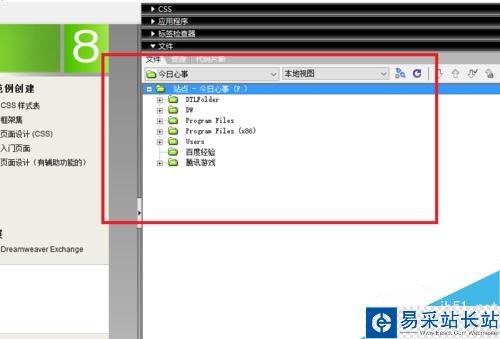
首先呢我们来说,在dreamweaver站点中如何新建文件夹和文件的移动,点击站点面板右侧“今日心事”文件夹或其下任意一个网页文件,店家文件/新建文件夹,如下图中所示内容。
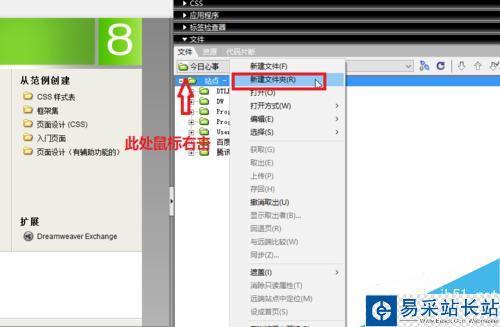
随后就会建立一个新的文件夹,如下图中的一个文件夹
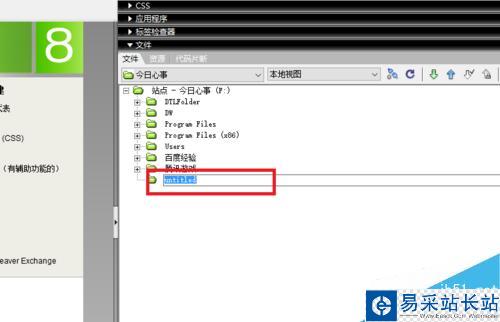
这里呢我们对其名字进行改写,该为web 如下中所示一样(这里直接在文件夹的内容上输入web之后呢,按enter键即可)
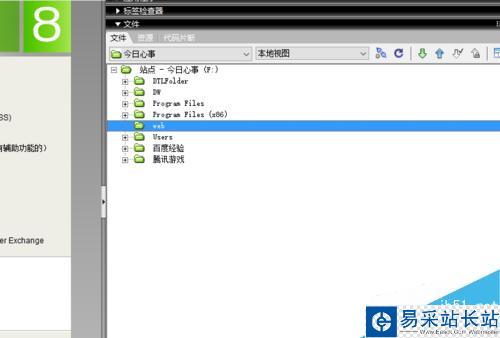
用同样的方式我们在进行创建另外一个文件夹,名字为image
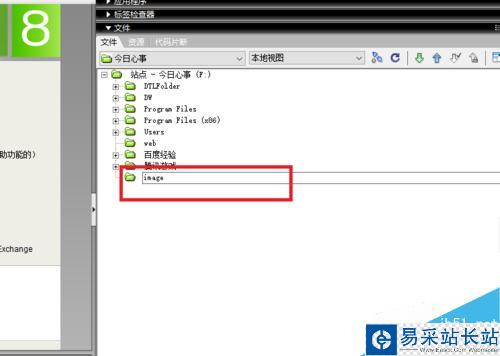
创建站点文件夹完毕,如下图中内容所示,我们创建了web和image两个站点文件夹
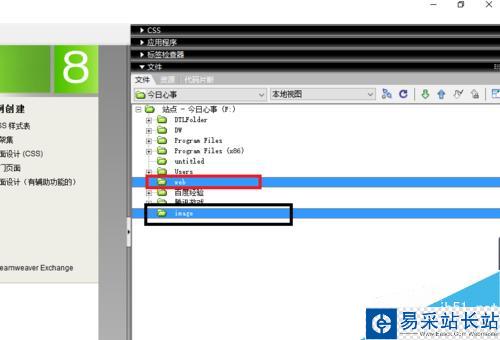
同时呢,这里我们还可以在已将创建的站点文件夹内部再进行添加一个新的文件夹,先点击image文件夹然后右击选择新建文件夹即可
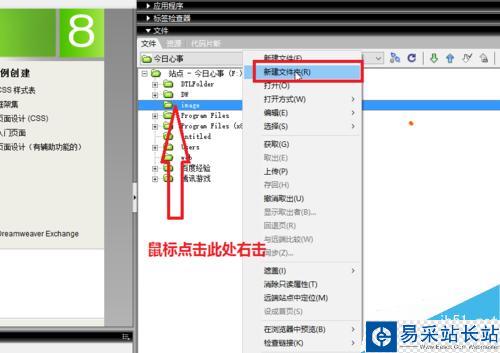
以上就是如何在站点中创建文件夹,下面所讲述的是,在dreamweaver站点中如何移动文件,如下中所示,我们选择我们的爱是什么.html,然后用鼠标拖拽至新建的一个子目录下如下所示
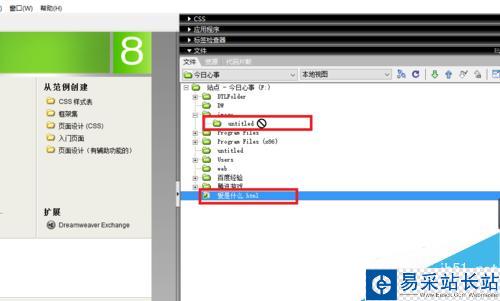
在弹出的如下框体中,我们选择更新
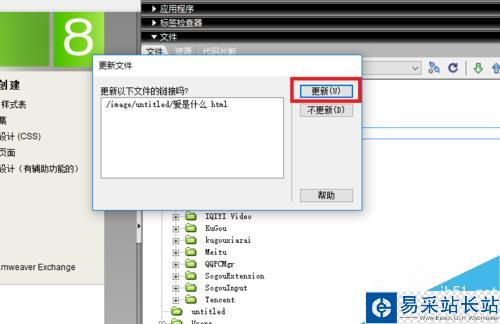
新闻热点
疑难解答
图片精选